文章目录
前言
提示:这里可以添加本文要记录的大概内容:
例如:随着人工智能的不断发展,机器学习这门技术也越来越重要,很多人都开启了学习机器学习,本文就介绍了机器学习的基础内容。
一、初始化
1.1主机准备
一主两从
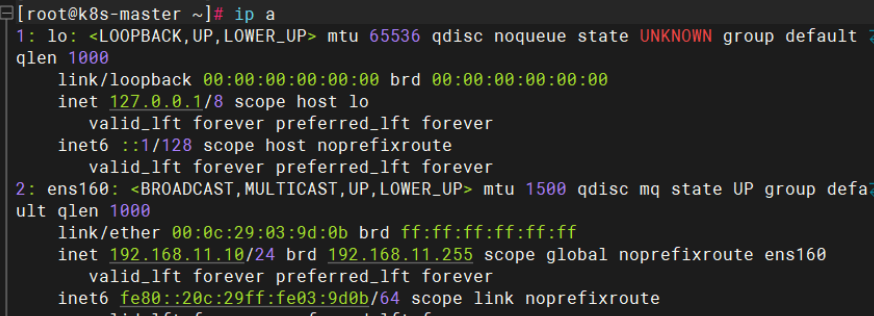
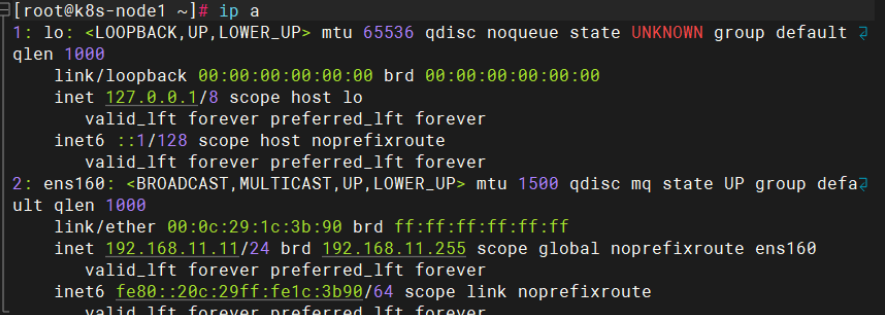
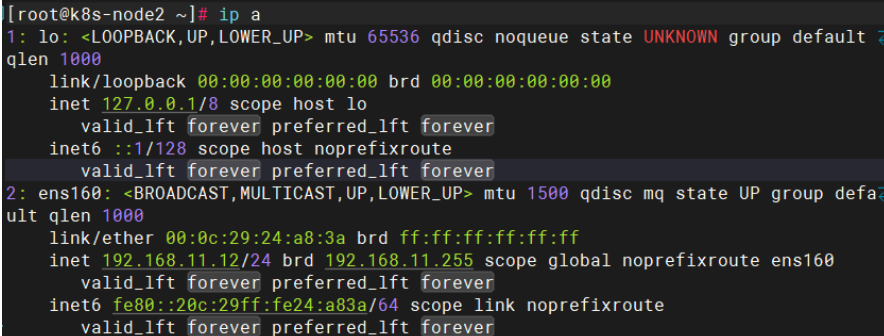
1.2关闭防火墙和安全上下文(所有机子)
iptables -t nat -F
iptables -t filter -F
systemctl disable --now firewalld
setenforce 0
sed -i 's/SELINUX=enforcing/SELINUX=disabled/' /etc/selinux/config
1.3免密登录
ssh-keygen
ssh-copy-id 192.168.11.11
ssh-copy-id 192.168.11.12
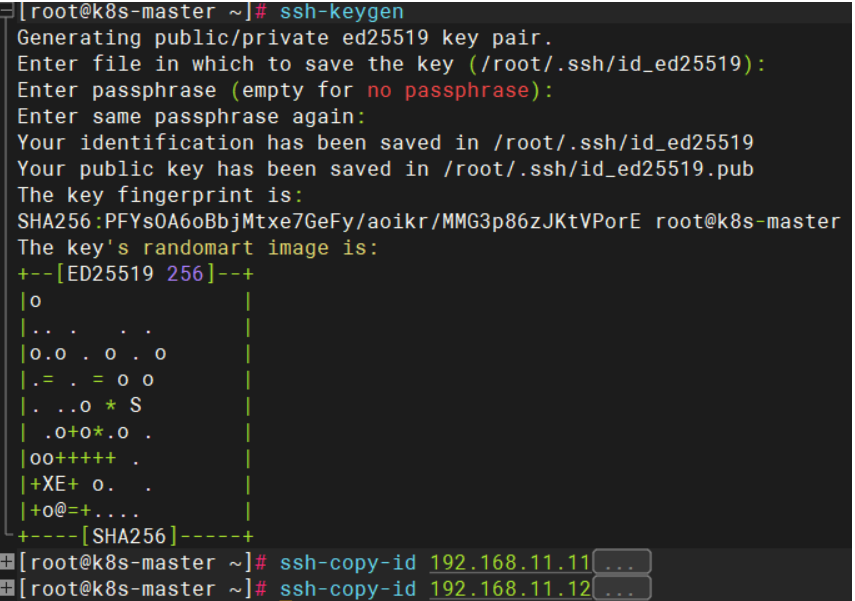
1.4host文件
vim /etc/hosts
192.168.11.10 k8s-master
192.168.11.11 k8s-node1
192.168.11.12 k8s-node2
scp /etc/hosts 192.168.11.11:/etc/
scp /etc/hosts 192.168.11.12:/etc/
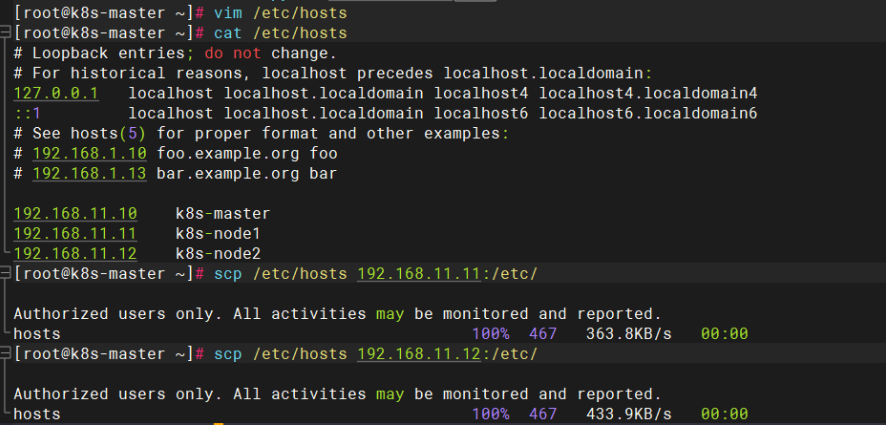
1.5关闭交换空间(所有机子)
swapoff -a
sed -i ‘s/.swap./#&/’ /etc/fstab
二、配置Docker环境
2.1配置阿里源
vim /etc/yum.repos.d/docker-ce.repo
/etc/yum.repos.d/docker-ce.repo
[docker-ce-stable]
name=Docker CE Stable - $basearch
baseurl=https://mirrors.aliyun.com//docker-ce/linux/centos/9/x86_64/stable/
enabled=1
gpgcheck=1
gpgkey=https://mirrors.aliyun.com/docker-ce/linux/centos/gpg
scp /etc/yum.repos.d/docker-ce.repo 192.168.11.11:/etc/yum.repos.d/docker-ce.repo
scp /etc/yum.repos.d/docker-ce.repo 192.168.11.12:/etc/yum.repos.d/docker-ce.repo
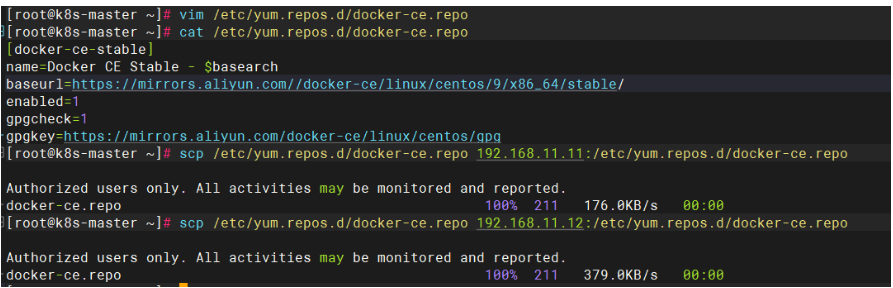
2.2安装并启动(所有机子)
yum install -y docker-ce
systemctl enable --now docker
2.3安装cri-docker(所有机子)
下载地址:https://github.com/Mirantis/cri-dockerd/releases
yum localinstall -y cri-dockerd-0.3.8-3.el8.x86_64.rpm
2.4修改CRI启动脚本(所有机子)
vim /usr/lib/systemd/system/cri-docker.service
ExecStart=/usr/bin/cri-dockerd --container-runtime-endpoint fd:// --pod-infra-container-image=registry.aliyuncs.com/google_containers/pause:3.9
scp /usr/lib/systemd/system/cri-docker.service 192.168.11.11:/usr/lib/systemd/system/cri-docker.service
scp /usr/lib/systemd/system/cri-docker.service 192.168.11.12:/usr/lib/systemd/system/cri-docker.service
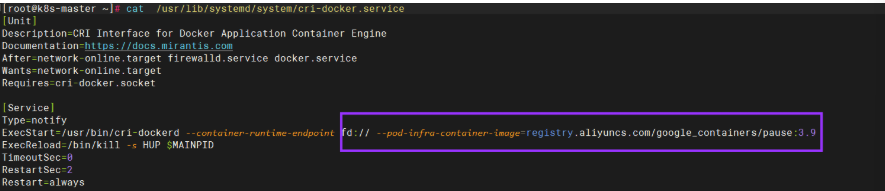
2.5启动DRI
systemctl daemon-reload
systemctl enable --now cri-docker
三、安装kubeadm和kubectl
3.1配置yum源
cat <<EOF | tee /etc/yum.repos.d/kubernetes.repo
[kubernetes]
name=Kubernetes
baseurl=https://mirrors.aliyun.com/kubernetes-new/core/stable/v1.28/rpm/
enabled=1
gpgcheck=1
gpgkey=https://mirrors.aliyun.com/kubernetes-new/core/stable/v1.28/rpm/repodata/repomd.xml.key
EOF
scp /etc/yum.repos.d/kubernetes.repo 192.168.11.11:/etc/yum.repos.d/kubernetes.repo
scp /etc/yum.repos.d/kubernetes.repo 192.168.11.12:/etc/yum.repos.d/kubernetes.repo
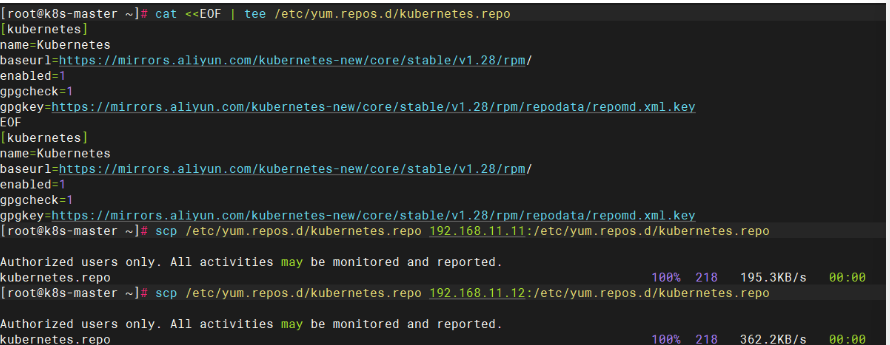
3.2安装并启动
yum install -y kubelet kubeadm kubectl
systemctl enable kubelet && systemctl start kubelet
3.3内核加载
vim /etc/sysctl.conf
net.ipv4.ip_forward = 1
net.bridge.bridge-nf-call-ip6tables = 1
net.bridge.bridge-nf-call-iptables = 1
modprobe br_netfilter
sysctl net.bridge.bridge-nf-call-ip6tables=1
sysctl net.bridge.bridge-nf-call-iptables=1
sysctl -p
scp /etc/sysctl.conf 192.168.11.11:/etc/sysctl.conf
scp /etc/sysctl.conf 192.168.11.12:/etc/sysctl.conf
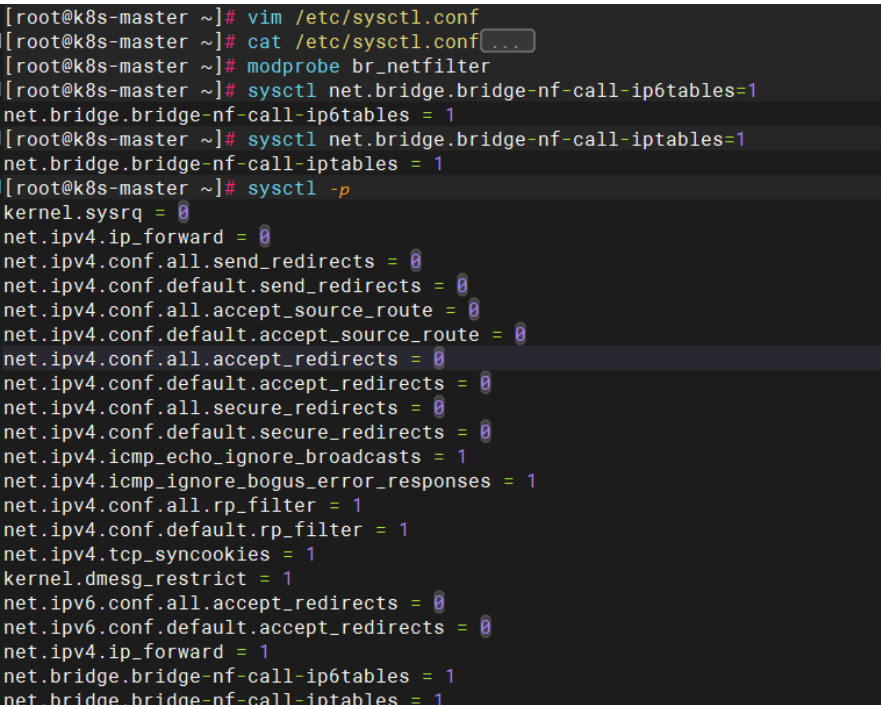
四、部署各节点
4.1master节点
kubeadm init --apiserver-advertise-address=192.168.11.10 --image-repository=registry.aliyuncs.com/google_containers --kubernetes-version=v1.28.15 --pod-network-cidr=10.244.0.0/16 --service-cidr=10.96.0.0/12 --cri-socket=unix:///var/run/cri-dockerd.sock
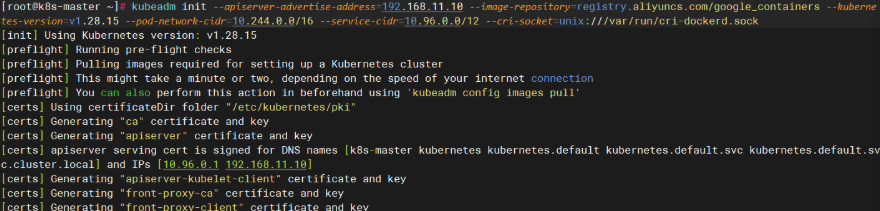
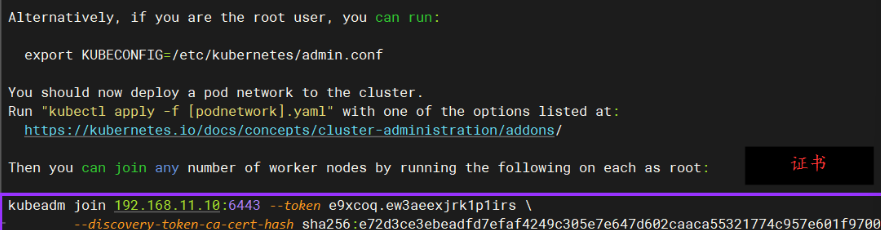
4.2创建集群文件
mkdir -p $HOME/.kube
cd /root/.kube
cp /etc/kubernetes/admin.conf ./config

4.3node节点
master证书 --cri-socket=unix:///var/run/cri-dockerd.sock
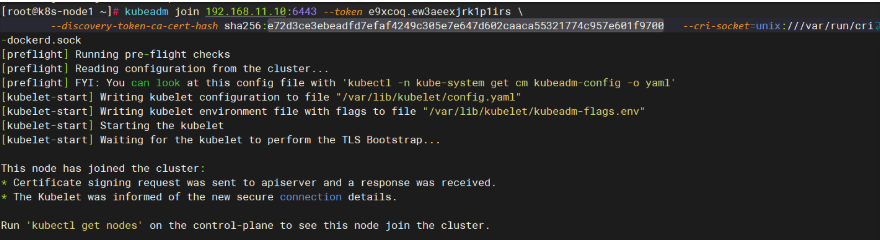
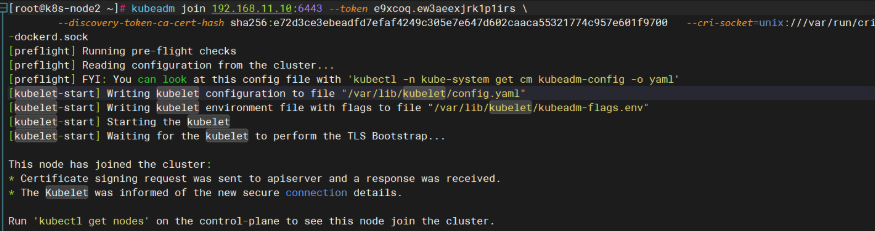
五、部署网络插件
5.1导入镜像(所有机子)
docker load -i calico.tar
5.2编辑网络信息(master)
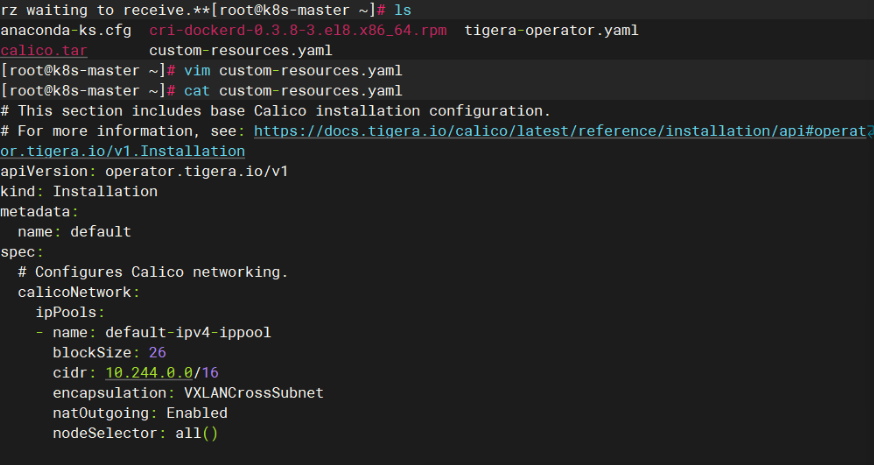
5.3提交资源清单
kubectl create -f tigera-operator.yaml
kubectl create -f custom-resources.yaml
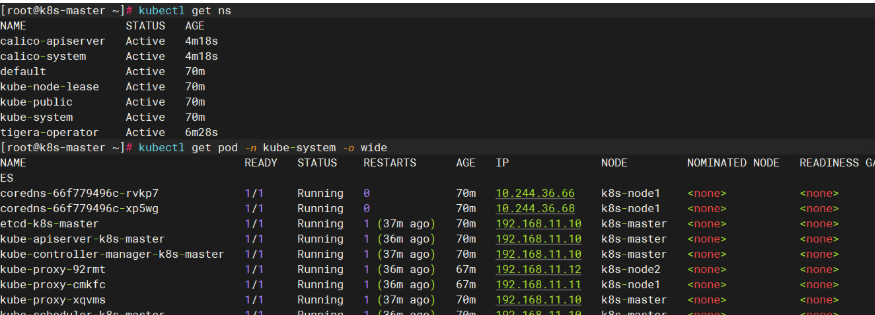
六、命名
kubectl label node k8s-master node-role.kubernetes.io/master=master
kubectl label node k8s-node1 node-role.kubernetes.io/worker=worker
kubectl label node k8s-node2 node-role.kubernetes.io/worker=worker
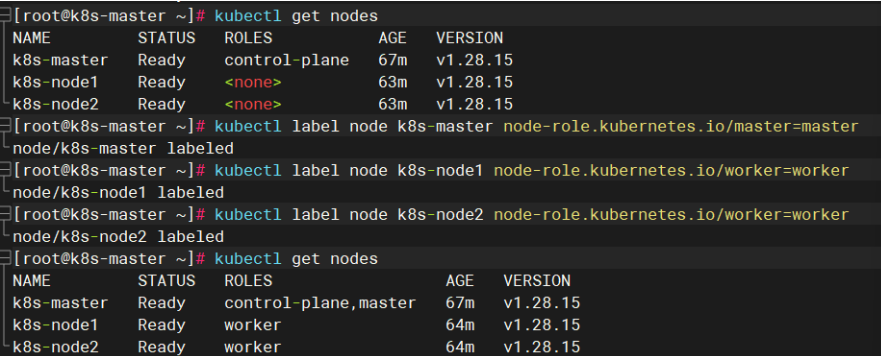
七、单容器部署镜像文件
7.1创建镜像文件

Dockerfile:
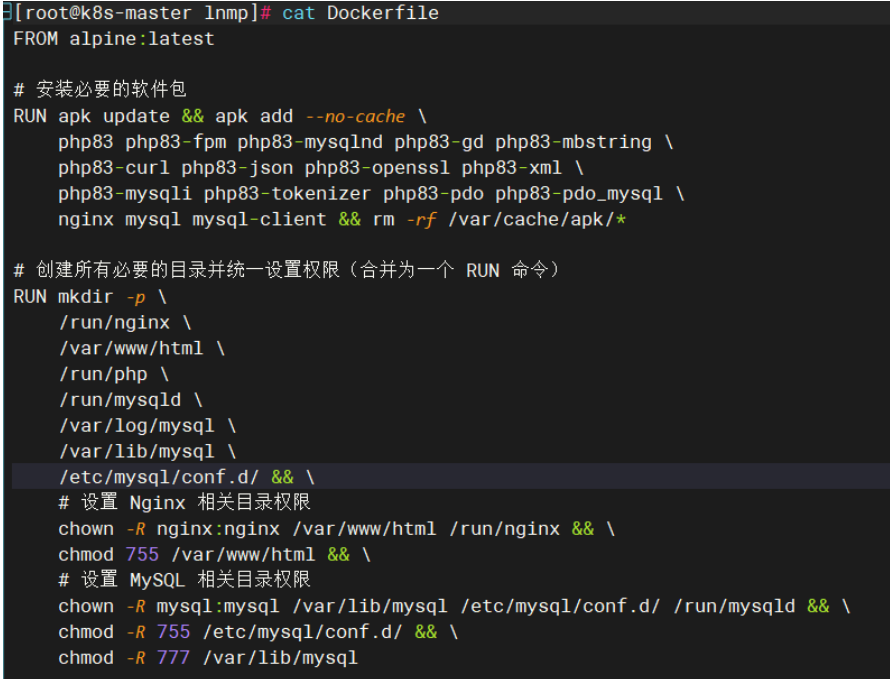
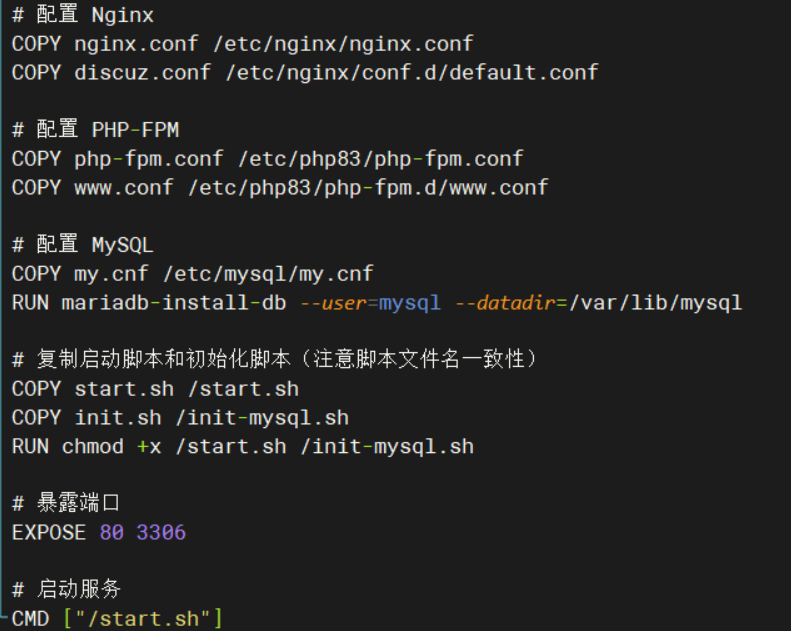
nginx:
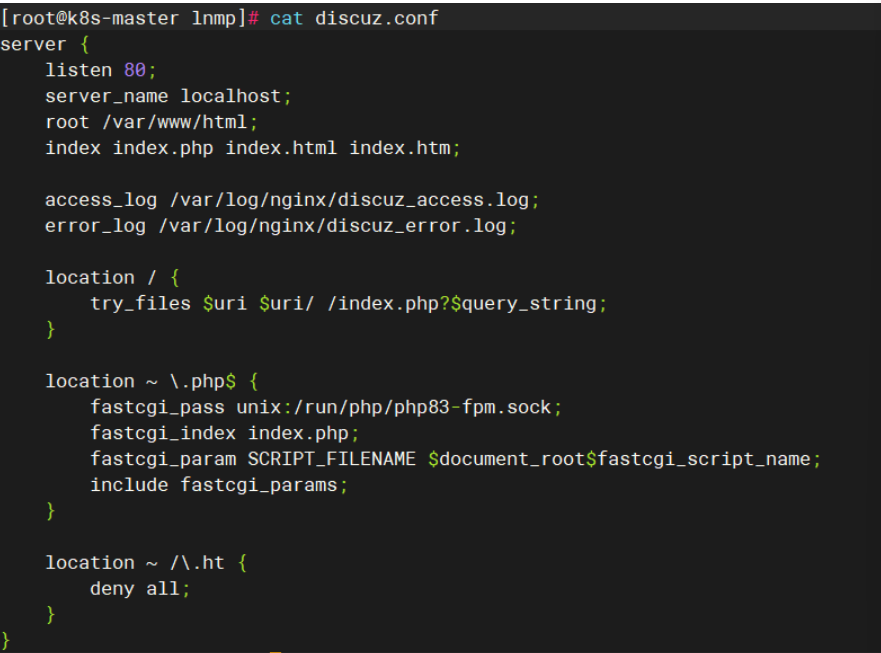

php:
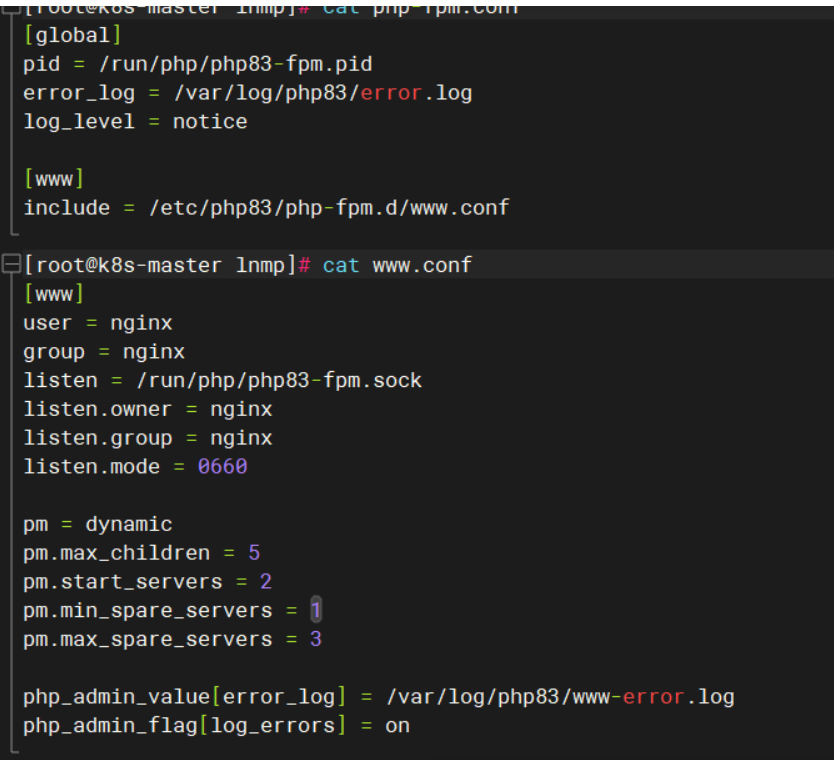
mysql:
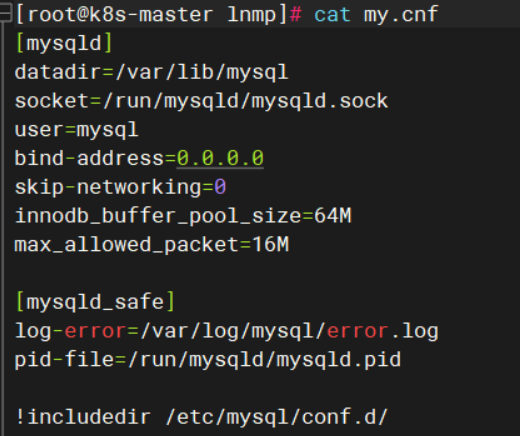
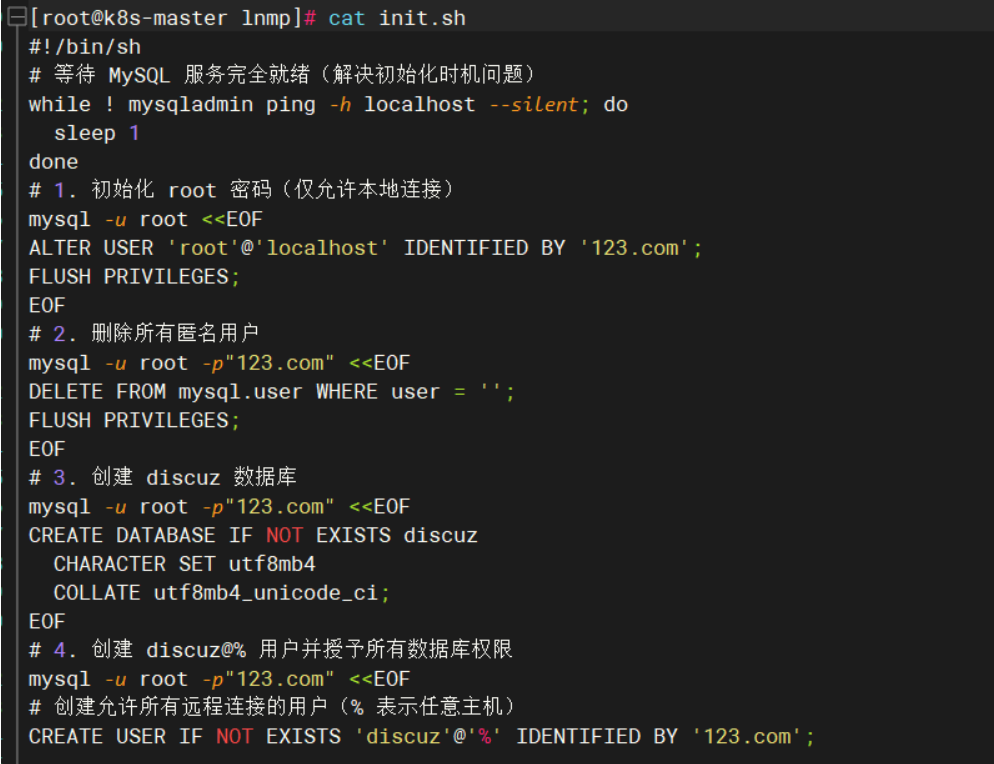
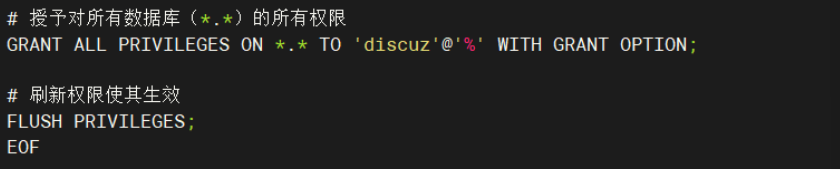
启动脚本:
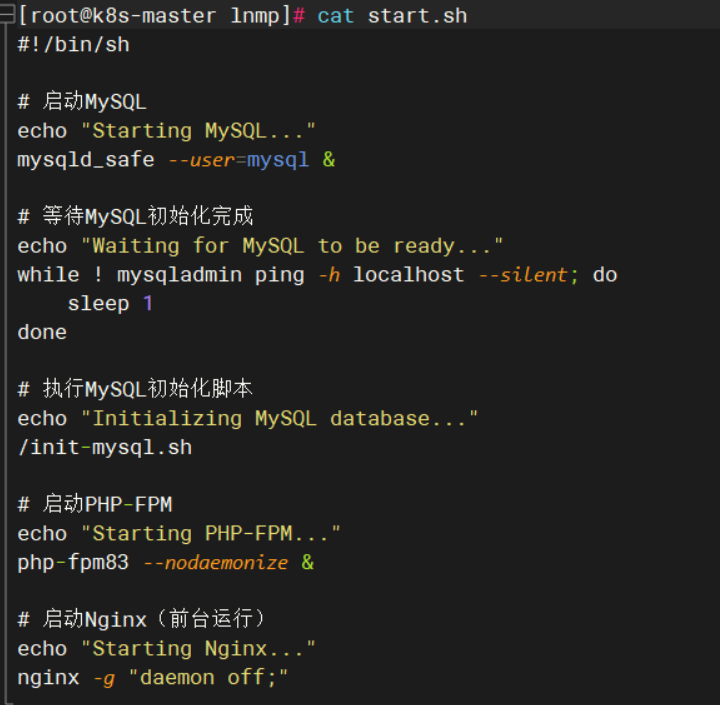
八、生成容器并导出为镜像
8.1生成镜像
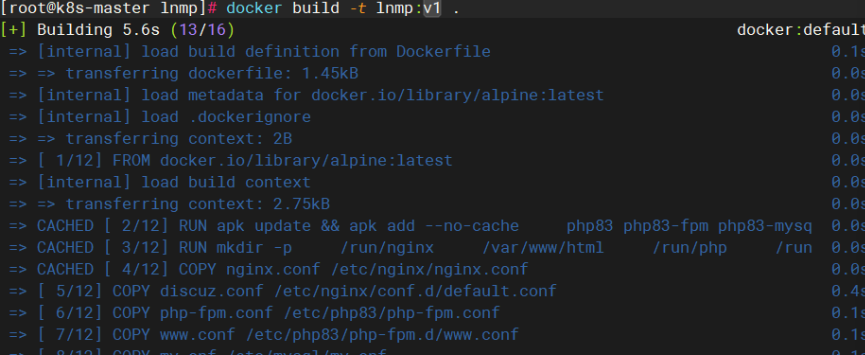
8.2运行容器:
docker run -itd -p 80:80 lnmp:v1
8.3拷贝论坛项目
docker cp /root/lnmp/discuz/ 8b2e:/var/www/html/
8.4测试:
进入容器
docker exec -it 8b2e sh
8.5编写测试文件
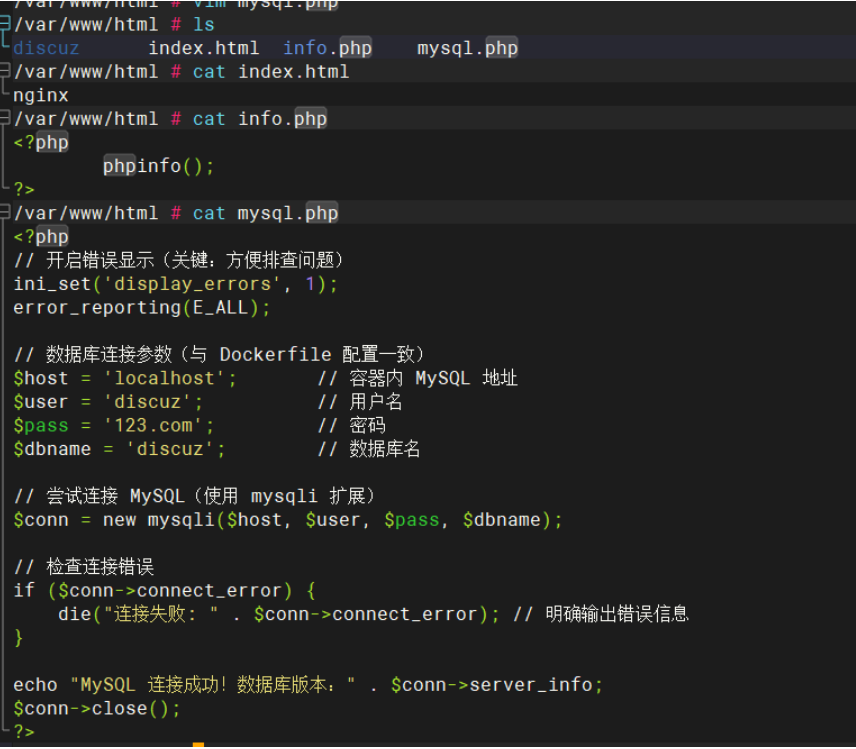
8.6更改属性
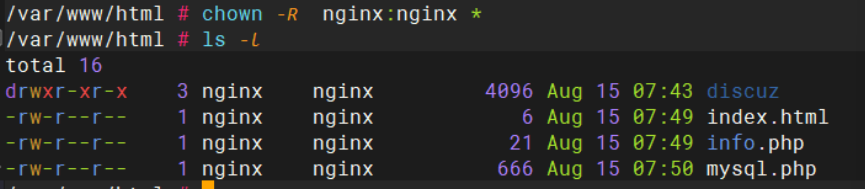
8.7验证
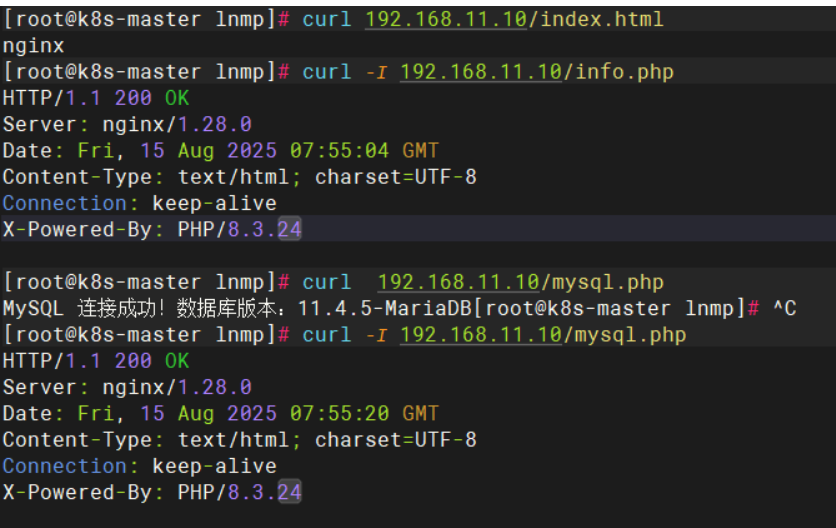
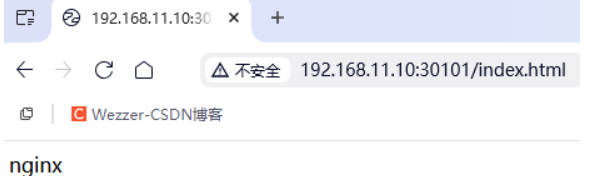
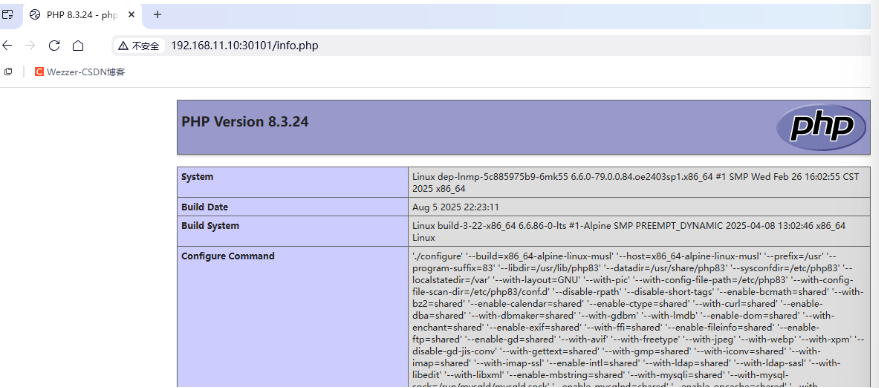
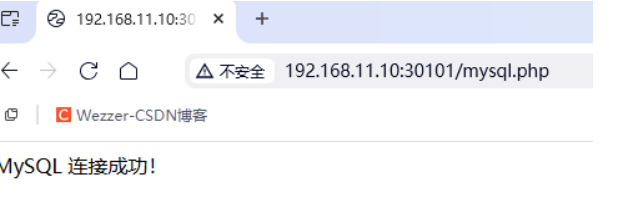
8.8导出镜像

8.9节点导入镜像(所有节点)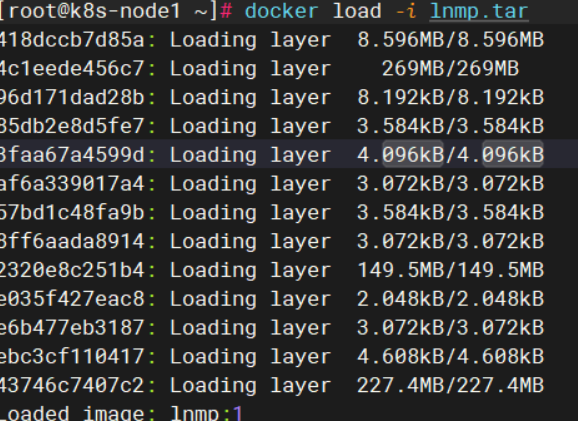
九、编写yaml文件(加入pod探针)
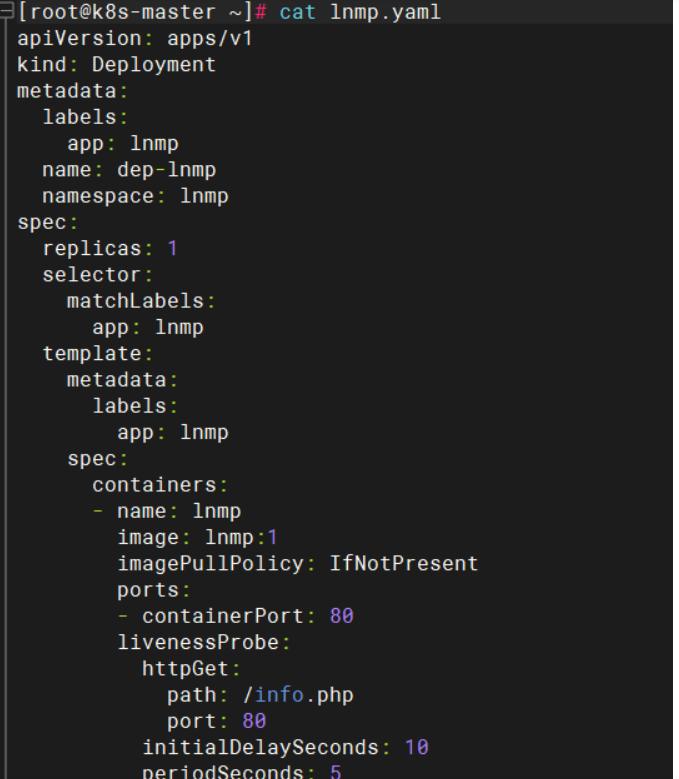
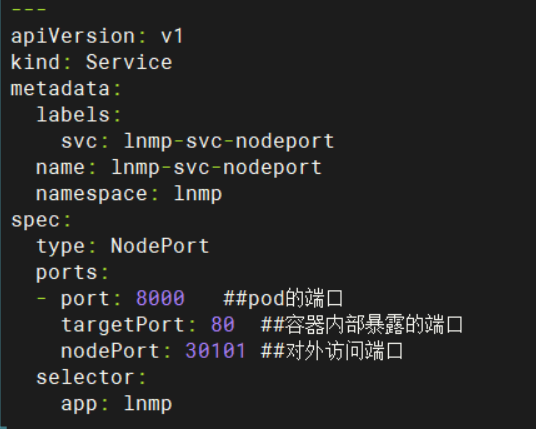
访问论坛:
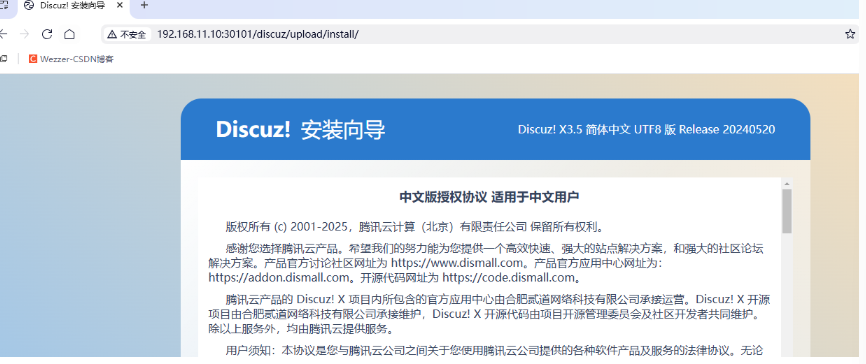
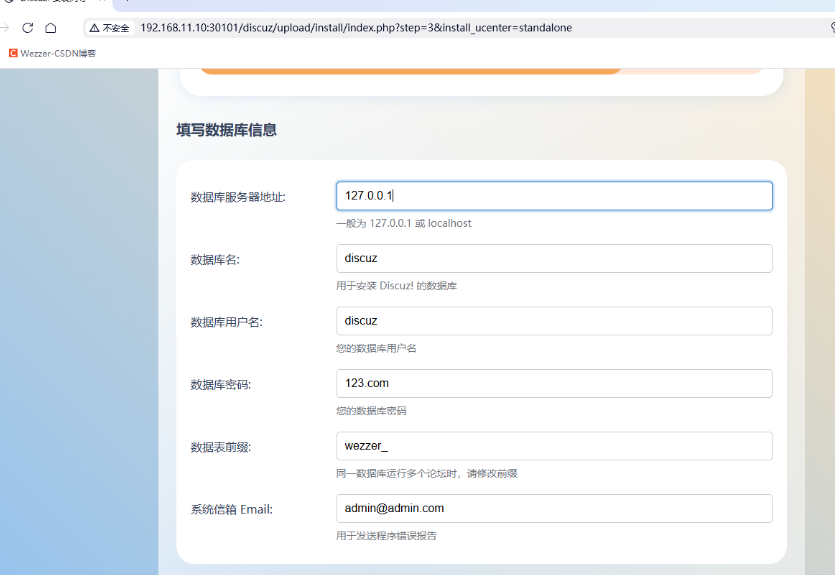
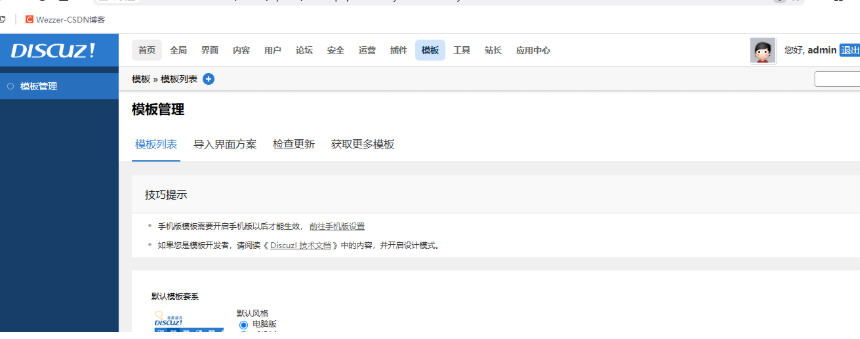
十、查看探针
kubectl exec -it dep-lnmp-5c885975b9-6mk55 – cat /var/log/nginx/discuz_access.log
存活探针一直在检测 info.php文件

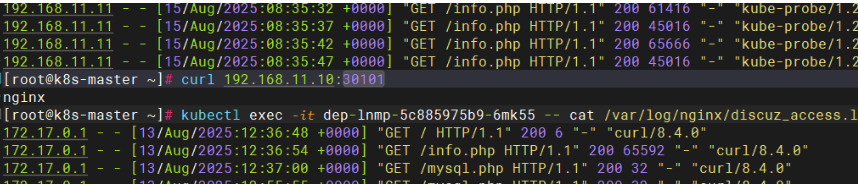
总结
以上就是k8s部署的论坛项目了,希望那个可以帮助到其他小伙伴们